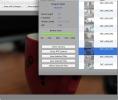Ako pridať vstupný jazyk na MacOS
MacOS ako akýkoľvek iný operačný systém pre stolné počítače, podporuje zadávanie viacerých jazykov. Jeho podpora pre ďalšie jazyky a vstupné skripty je naozaj dobrá a odzrkadľuje to iOS. Má tiež klávesnica na obrazovke čo vám uľahčí zadávanie textu, ak klávesnica na vašom počítači Mac neumožňuje jednoduché zadanie jazyka, ktorý ste pridali. Tu je postup, ako môžete pridať jazyk vstupu v systéme MacOS.
Pridajte vstupný jazyk
Otvorte aplikáciu System Preferences tak, že ju vyhľadáte v aplikácii Spotlight alebo kliknutím na ponuku Apple na paneli s ponukami a výberom položky Preferences. Prejdite na predvoľbu klávesnice a vyberte kartu Zdroje vstupu.

Vľavo sa zobrazí stĺpec a v dolnej časti tohto stĺpca tlačidlo plus. Kliknutím naň sa zobrazí ďalší panel s vyhľadávacím panelom v dolnej časti. Panel obsahuje zoznam všetkých podporovaných jazykov, ktoré môžete zadať v systéme MacOS. Prejdite zoznamom alebo pomocou vyhľadávacieho panela vyhľadajte jazyk, ktorý chcete pridať. Ak je to potrebné, môžete k nemu pridať aj rozloženie klávesnice z panela vpravo. Vyberte jazyk a kliknite na tlačidlo Pridať.

Teraz môžete zadať druhý jazyk. Na uľahčenie prepínania medzi dvoma (alebo viacerými) jazykmi vstupu, ktoré ste nakonfigurovali, by ste na karte Zdroje vstupu mali povoliť dve možnosti.
Prvou je možnosť „Zobraziť vstupnú ponuku na paneli s ponukami“ a druhá je možnosť „Použiť kláves Caps Lock na prepnutie do az ABC“. Druhá možnosť umožňuje zmeniť vstupný jazyk klepnutím na kláves Caps Lock.

Možnosť „Vstupná ponuka na paneli s ponukami“ pridá na panel s ponukou ikonu, ktorá po kliknutí odhalí rôzne jazyky, ktoré ste nakonfigurovali. Ak sa rozhodnete preskočiť pomocou prepínača Caps Lock, môžete namiesto toho pomocou tejto ponuky rýchlo zmeniť jazyk vstupu. Okrem toho môžete pomocou ponuky Zobraziť klávesnicu v ponuke získať virtuálnu klávesnicu na obrazovke a použiť ju na zadanie jazyka, ktorý ste pridali.
Ikona bude tiež označovať, ktorý je aktuálny vstupný zdroj, takže je veľmi užitočné ho povoliť.

Ak chcete odstrániť jazyk, otvorte aplikáciu System Preferences. Prejdite na predvoľbu klávesnice a vyberte položku Zdroje vstupu. Vyberte jazyk, ktorý chcete odstrániť, a kliknutím na tlačidlo mínus ho odstráňte.
Vyhľadanie
Posledné Príspevky
Základy, ktoré treba vedieť pred prechodom z počítača so systémom Windows na počítač Apple Mac
Zmena telefónov, poskytovateľov e-mailov alebo webových prehliadačo...
Moso: Vytváranie a nahrávanie videí s textovými a grafickými anotáciami [Mac]
Na vytvorenie videa je nepochybne veľa aplikácií a mnoho z nich vám...
CamTethering: Fotografujte obrázky a plánujte časové oneskorenie fotografií v systéme Mac
Možno ste k počítaču Mac pripojili veľa zariadení; telefóny, tablet...


![Moso: Vytváranie a nahrávanie videí s textovými a grafickými anotáciami [Mac]](/f/c423fe381ed5c38659a98f418934c76e.jpg?width=680&height=100)